Il PROFILO UTENTE si può raggiungere comodamente da ogni sezione del programma.
In alto a destra troveremo il nostro nominativo utente, cliccandolo s’aprirà un menù con delle opzioni.
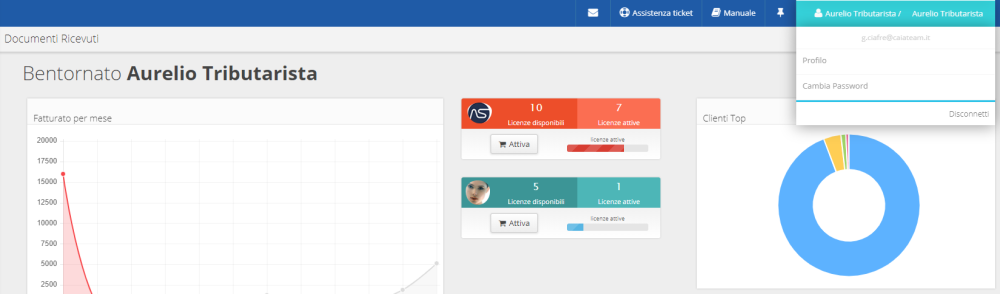
Selezionando PROFILO accederemo alla nostra pagina account personale.
Al primo accesso al programma ci verrà richiesto di completare un wizard per definire il nostro profilo.
Alcuni campi, terminato il wizard, saranno poi bloccati e non più modificabili.
Il PROFILO è diviso in più sezioni.
Parte di questi dati compariranno anche al momento della stampa di fatture e report quindi è vivamente consigliato riempire tutti i campi.
Da la possibilità d’inserimento del LOGO. Questo può essere comodamente caricato dal proprio Pc.
Il secondo campo permette di personalizzare anche i colori dei report fattura.
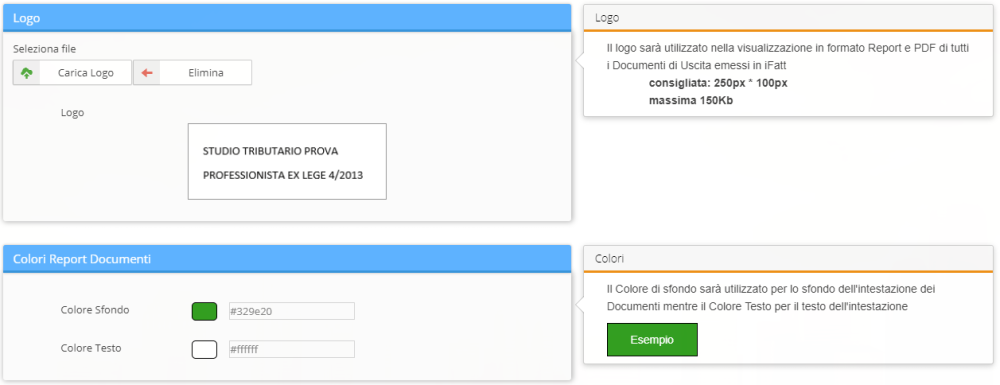
Inserire i dati dell’utente.

Al fine di settare la giusta configurazione per l’emissione di fattura è indispensabile definire il SOGGETTO scegliendo dal menù a tendina il relativo regime fiscale.

Cliccando sul link seguente è presente una video pillola che spiega come selezionale il regime fiscale
SELEZIONE REGIME FISCALE
Per il Libero Professionista è possibile inserire i dati della cassa previdenziali, scegliendo tra Cassa e Gestione Separata e i Dati Ritenuta
Nella Cassa è possibile selezionare dal menù a tendina la relativa cassa specificando l’aliquota.
Nel campo Dati ritenuta dal menù a tendina si seleziona la causale di pagamento da applicare

Abilitando il flag sul campo “Applica ritenute Enasarco” è possibile gestire le aliquote enasarco 2019.
(vedi dettagli spiegazione nella sezione dedicata LINK – Enasarco e aliquote precedenti
I campi successivi fanno riferimento a: DATI PEPPOL, DATI PAPERLESS.
Permette il collegamento tra FAT ANCOT e l’HUB
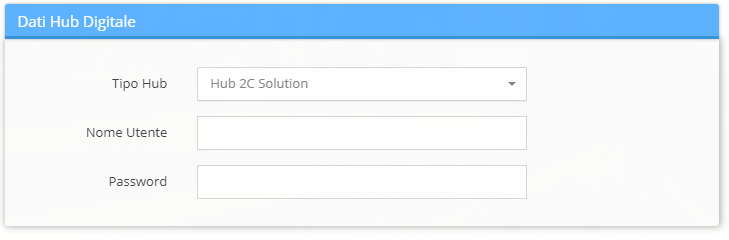
Finito la personalizzazione del profilo passiamo a salvare cliccando sul relativo bottone.
Terminato il salvataggio dei dati sarà possibile tornare alla home del programma e procedere con la configurazione iniziale.


Pubblica il tuo feedback su questo topic.